Hvis du er en elsker av Apple-produkter, som meg selv, er det par for kurset å slippe noen seriøse mynter på de siste enhetene som kommer ut av Cupertino. Enten det er å oppgradere til den nyeste iPhone, feste en Apple Watch Series 4 til håndleddet eller investere i en ny MacBook Pro – det ville vært hyggelig å se noen monetære avkastning på investeringen.
Mens fordelene ved å eie og bruke den nyeste Apple-teknologien er utallige og ubestridelige, la oss ta en titt på hvordan du kan spare penger ved å bruke de samme Apple-enhetene vi eier.
Innhold
- Relaterte innlegg:
- 1. Avbryt automatisk fakturering.
- 2. Frigjør lagringsplass på iPad og iPhone.
- 3. Bruk din gamle iPhone til en iPod touch.
- 4. Lån e-bøker til iPad og iPhone.
- 5. Kjøp en brukt eller renovert MacBook.
- 6. Konverter en gammel Mac til en barnevennlig datamaskin.
- 7. Begrens mobildata på iPhone og iPad.
- 8. Kutt ledningen på kabelen med Apple TV.
- 9. Beskytt deg selv mot svindlere.
- 10. Selg eller bytt inn dine gamle Apple-enheter.
- 11. Feilsøk iPhone selv.
-
12. Sett opp en "dum" telefon.
- Relaterte innlegg:
Relaterte innlegg:
- Kanseller Apple Music og alle fornyende abonnementer
- Overvåk og administrer bruk av mobildata på iOS
- Stopp iCloud fra å synkronisere skrivebordsmapper og dokumenter
1. Avbryt automatisk fakturering.
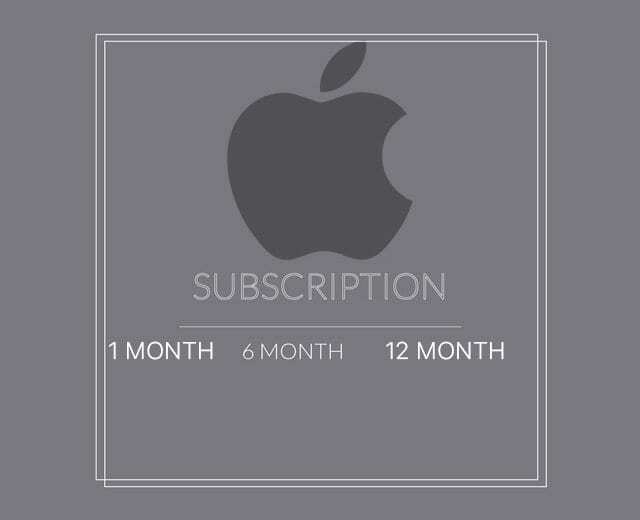
En av de beste og vanligste måtene å spare enkle penger på er å vite hvordan kansellere lenge glemte abonnementer på iPhone, iPad, Mac eller Apple TV. Hvis du har prøvd noen apper som for eksempel Pandora eller HBO Go, og ønsker å kansellere et abonnement eller automatisk fakturering før prøveperioden utløper, har AppleToolBox deg dekket. Disse uønskede belastningene kan raskt legges opp på kredittkortene dine uten et varsel.
Finn ut hvordan du kansellerer automatisk fakturering og abonnementer her!
2. Frigjør lagringsplass på iPad og iPhone.
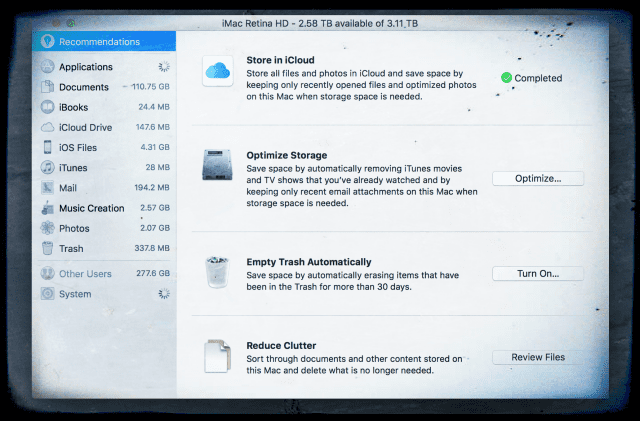
Hvis du handler om Marie Kondo og hennes ryddetips, hvorfor ikke lære å rydde opp i iPhone eller iPad ved å rydde opp og spare lagring? Dette vil frigjøre mye plass og hjelpe deg å unngå å betale mer for lagring, som raskt kan øke. I USA, for eksempel, betaler du ytterligere $0,99, $2,99 og $9,99 per måned for henholdsvis 50 GB, 200 GB, 2TB lagringsplass.
- Bilder: Lær hvordan frigjør lagringsplass på iPhone ved å lagre bilder i iCloud og deretter slette dem. Våre trinn-for-trinn guide vil vise deg hvordan. Neste gang du tar et bilde, slipper du å se den irriterende meldingen "Lagring full kan ikke ta bilder".
- Meldinger: iOS skaper en fantastisk og rik meldingsopplevelse for iPhone. Men alle de ekstra funksjonene har en pris, hovedsakelig iMessage-data. iOS 10+ og spesielt iMessage bruker nå så mye mer av iPhones data og minne. Les videre for våre tips om administrere iOS iMessage-data.
- E-poster: Du kan også spare verdifull lagring ved å fullstendig slette uønskede e-poster. Slik gjør du det slette e-poster fullstendig fra iPhone.
- iCloud: iCloud-lagring brukes til sikkerhetskopiering, bilder, videoer, dokumenter, e-poster og appdata. Men etter hvert som du får flere Apple-enheter, får du ikke mer gratis lagringsplass. Disse gratis 5 GB kan forsvinne ganske raskt. Før du vurderer å betale for oppgraderingsplanen, prøv følgende tips for å tøm iCloud-lagringen.
3. Bruk din gamle iPhone til en iPod touch.
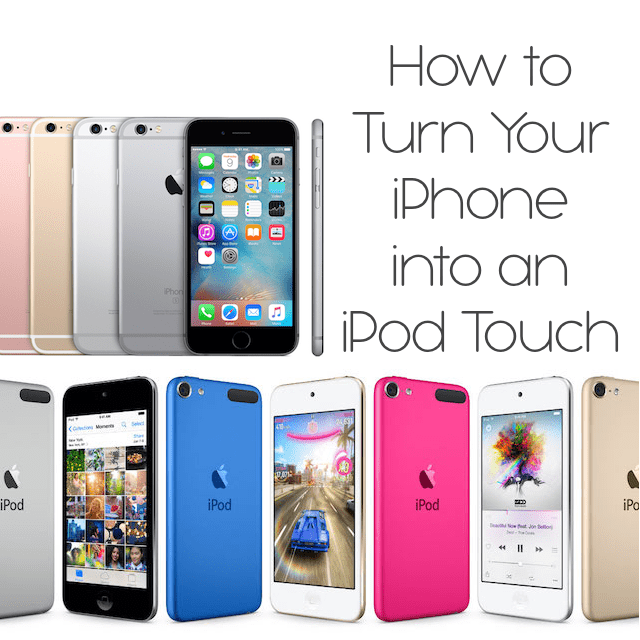
Gjeldende priser for en splitter ny iPod touch er henholdsvis $199 (32GB og $299 (128GB). Hvis du har en gammel iPhone liggende, kan du enten selge den eller bruke den på nytt konvertere den til en iPod touch. Pengene du sparer vil være kontanter i lommen eller kan til og med gå til en nyeste generasjons iPhone.
Her er hvordan du gjør din gamle iPhone om til en ny-til-deg iPod touch.
4. Lån e-bøker til iPad og iPhone.
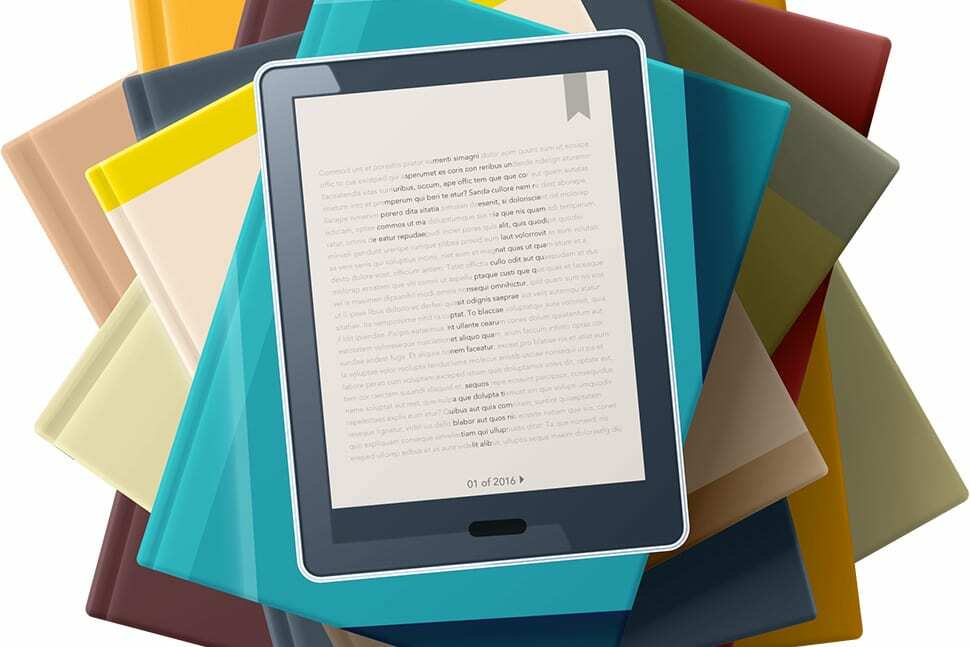
Selv om jeg fortsatt elsker å åpne en tradisjonell papirbok, er fordelene ved å laste opp lesestoff på en iPad har virkelig sine bekvemmeligheter - spesielt hvis du har barn eller elsker det reise. Du kan laste opp et hvilket som helst antall og utvalg av e-bøker til iPad og inkludere noe for enhver smak. Og iPad har fordeler som bakgrunnsbelysning og fontøkning for de som kanskje sliter med å lese små skrift.
Men best ennå, er muligheten til å låne e-bøker gratis på nettet. Akkurat som du ville gjort i et bibliotek, kan du "leie" e-bøker som du ville gjort en biblioteksbok. Generelt har e-boklånet en begrenset levetid på enheten din (vanligvis 14-28 dager avhengig av det lokale bibliotekets retningslinjer).
Sjekk ut fire flotte apper for å låne e-bøker for hele familien, og spar penger på å kjøpe papirutgaver.
5. Kjøp en brukt eller renovert MacBook.

Apple lanserte sin nye MacBook Air i fjor høst, og den er så lekker og revolusjonerende som den blir. Fra 1 299 dollar, speiler prislappen til MacBook og MacBook Pro - og det er bare for basismodellene. For de som ikke ønsker å betale ut så mye penger for en ny MacBook-modell, er det noen gode nyheter: Når Apple lanserer nye Macbooks og Macbook Pros, du vil ofte kunne sikre deg noen gode kupp på brukt MacBook. Altså hvis du vet hvor du skal lete.
Mac-er og spesielt MacBook-er er bygget kraftigere enn PC-motpartene, og den høye kvaliteten på disse maskinene er neppe et punkt som trenger diskusjon eller debatt. Faktisk har folk vært kjent for å bruke MacBook-ene sine i årevis. AppleToolBox har laget en liste over viktige tips du bør vurdere når kjøpe en brukt MacBook.
Når du har bestemt hva du trenger å vite før du kjøper brukt, sjekk ut denne listen over leverandører for renoverte MacBooks:
- Apples sertifiserte renoverte seksjon
- MacSales nye og brukte Mac-er
- BestBuy Refurbished Macs
- Amazon renoverte Mac-er
Som med alle store kjøp, sørg for å sjekke ut garanti- og returretningslinjene for enhver oppusset Mac.
6. Konverter en gammel Mac til en barnevennlig datamaskin.

Barn elsker elektroniske enheter og er ofte like flinke til å samhandle med dem som deres mer modne motparter. Hvis du er forelder eller har barn i livet ditt, har du utvilsomt sett barn underholde eller utdanne seg selv via berøringsskjermene på iPads eller iPhones. Og i dag og alder er barn som vet hvordan man bruker datamaskiner og e-enheter nesten like nødvendig som å lære å knyte skoene sine.
Men hvis du ikke er klar til å bruke oppover $300 på en iPad eller annen elektronisk enhet for barnet ditt, kan enkelt konvertere en gammel Mac til en barnevennlig og sikker datamaskin med alle foreldrekontroller inne plass.
Les videre for noen gode tips om hvordan konfigurer din gamle Mac for barnevennlig bruk.
7. Begrens mobildata på iPhone og iPad.
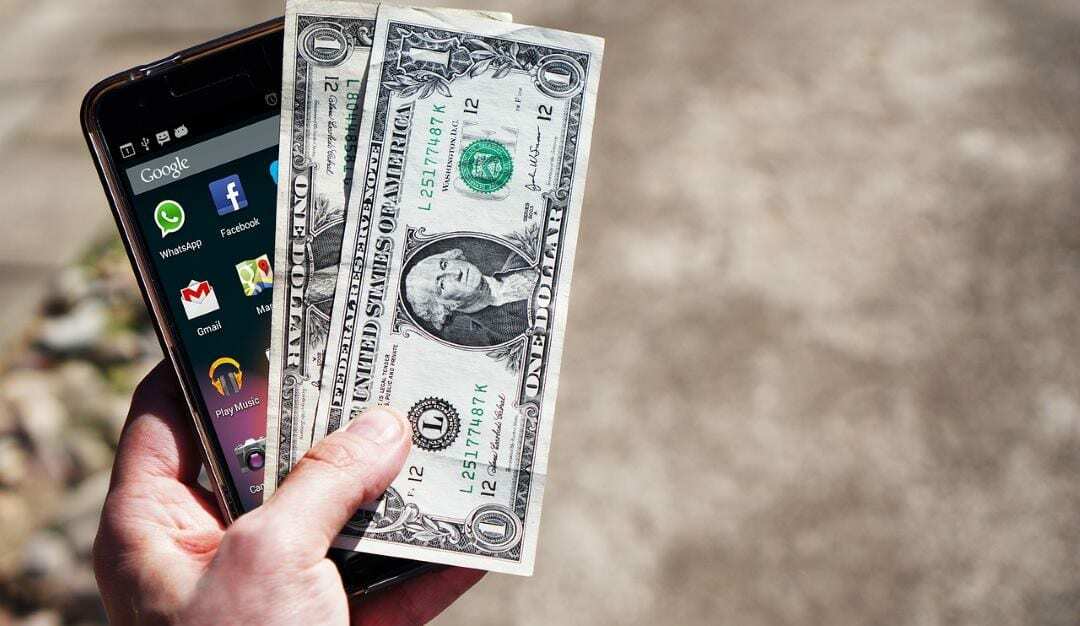
La oss innse det, ekstra ladere for mobildataoverskudd er hvordan operatører tjener penger. For de av oss med månedlige datagodtgjørelser, eller for folk som reiser og bruker dataroaming, er det viktig å vite nøyaktig hvordan vi bruker disse dataene og hvordan man begrenser bruk av mobildata.
Heldigvis tilbyr de fleste iOS-versjoner flotte funksjoner for å spore og begrense mobildatabruk. Du kan gjøre et par ting for å overvåke og begrense dataene dine i fremtiden. Her er hva du kan gjøre for å begrense mobildata på iPhone eller iPad.
8. Kutt ledningen på kabelen med Apple TV.

I dagens tid blir tradisjonelle kabel-TV-set-top-bokser kastet til siden i stedet for eksplosjonen av strømmetjenester som Hulu, Netflix og Amazon Prime. Kabel-TV, med alle klokkene og fløyter, kan koste oppover $200 per måned. Med strømmetjenester betaler du betydelig mindre og kan velge og vrake hva du faktisk vil se. For eksempel, grunnleggende planer for Hulu og Netflix går fra $7,99 per måned, mens Amazon Prime vil koste rundt $119 for et helt år. Du gjør regnestykket.
De Apple TV har blitt et ekstremt flott alternativ for de som ønsker å kutte ledningen. Det er nå mulig for deg å spare penger og kun stole på hjemmenettverket ditt for å se favorittinnholdet ditt måte for strømmetjenestene nevnt ovenfor og tilleggstjenester inkludert Sling TV, DirecTV Now og YouTube TV. Men før du slår av kabelboksen helt, sjekk ut beste måtene å kutte ledningen med Apple TV.
9. Beskytt deg selv mot svindlere.

Svindlere retter seg alltid mot Apple-brukere. Dessverre er det mange måter for ondsinnede enheter å lure intetanende iPhone-, Mac- og iPad-brukere. Selv om svindlere ikke er eksklusive for Apples økosystem, gir beskyttelse mot dem deg ikke bare trygghet, men sparer deg også for økonomisk bekymring.
I vår guide for å beskytte deg mot disse ondsinnede kreftene, viser vi deg de vanlige måtene en iPhone kan bli angrepet på via e-post-, tekst-, nettleser-, samtale- og appbasert svindel. Vi vil også gi deg en praktisk sjekkliste der du kan beskytte deg selv og enhetene dine mot svindlere.
10. Selg eller bytt inn dine gamle Apple-enheter.

Klar til å oppgradere til en splitter ny Apple-enhet, men ikke sikker på hva du skal gjøre med siste generasjons iPhone, iPad, Apple Watch eller Mac? Bytt det inn! Apple tilbyr en flott tilbakekjøpsprogram (nå kalt Apple GiveBack) hvor du kan bytte inn den kvalifiserte enheten for et Apple Store-gavekort eller refusjon ved neste kjøp.
Hvis enheten din ikke er kvalifisert for kreditt, Apple vil resirkulere den gratis – som er veldig miljøvennlig.
Eller du kan ganske enkelt selge den på en av disse svindelfrie sidene:
- Swappa
- Gi slipp
- NextWorth
- Gaselle
11. Feilsøk iPhone selv.

Spar tid og dermed penger ved å lære å gjøre noen grunnleggende iPhone-feilsøking selv. Glem å tilbringe timer i en Apple-butikk og vente på hjelp. Og gjør deg klar til å klappe deg selv på skulderen med denne listen over vanlige iPhone-problemer som du kan løse på egen hånd. Vår omfattende veiledning dekker omtrent alle iPhone-problemer du støter på, inkludert tips for å få iPhone til å vare lenger til et ikke-fungerende kamera. Det er alt i vår iPhone-feilsøkingsveiledning.
Og sjekk ut AppleToolBox YouTube-kanalen for noen flotte tilleggsveiledninger for iPhone-feilsøking. Her er noen av våre leseres favoritter:
- Reparer en død iPhone som ikke lader.
- Få tekstmeldingene dine til å vises på iPhone.
- Fiks en iPhone som sitter fast i hodetelefonmodus.
12. Sett opp en "dum" telefon.

De fleste av oss tåler å bruke mindre tid på våre elektroniske enheter. Dette er hensikten med en grunnleggende, eller «dum», iPhone – det er et pålitelig kommunikasjonsmiddel uten alle distraksjoner fra sosiale medier-apper og lignende. Det er hele hensikten med en dum telefon. Det er en enhet du setter inn SIM-kortet i i helgene for å få deg vekk fra sosiale medier, jobbe-poster og andre aspekter ved å leve i den digitale tidsalder.
En ikke-smarttelefon er også perfekt for barn av foreldre som ønsker å utsette barnas bruk av smartteknologi og dens potensielle risikoer.
Vurder å gjøre din gamle iPhone SE om til en dum telefon med disse enkle trinnene.

mi er en redaktør og skribent med base i San Francisco. Tidligere erfaring inkluderer administrering av anmeldelser og How To-kanaler for Kult av Mac og opprettet selskapets første nettbutikk med band og andre produkter for Apple Watch.
Hun hjelper til med å forme innholdet for AppleToolBox, og fremhever stil og klarhet i innholdet. Ami driver også sosial oppsøking for selskapet.
Andre kunder inkluderer Kablet, Apple, Restoration Hardware, Gap, Sephora, Charles Schwab og dusinvis til.